ב Windows Vista וכן חלונות 7, בניגוד ל Windows XP, מסרגל הכלים סייר Windows הכפתורים חסרים לחלוטין לְהַעְתִיק, לְהַדבִּיק וכן לִמְחוֹק. למרות שהאפשרויות הללו (תקפות לשניהם עלונים כמו גם עבור קבצים) ניתן לגשת דרך התפריט למטה לְאַרגֵן (coltul din stanga-sus),
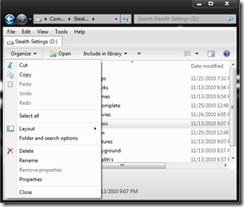
למי שמעדיף להחזיק אותם בהישג יד, הם יכולים הוסף העתק, הדבק ומחק בסרגל הכלים של סייר בעזרת קטן לרשום פריצהו
לִפְתוֹחַ עורך הרישום (טַעַם Regedit ב חיפוש-אול מִן התחל תפריט ולתת לְהַכנִיס) ונווט אל הדרך HKEY_LOCAL_MACHINESOFTWAREMicrosoftWindowsCurrentVersionExplorerFolderTypes{5c4f28b5-f869-4e84-8e60-f11db97c5cc7}
בגלל זה מַפְתֵחַ הוא אחד מוגן על ידי המערכת, אתה חייב קודם להעניק הרשאות כדי להיות מסוגל לבצע בו שינויים.

- לחץ לחיצה ימנית על המקש ולאחר מכן בחר הרשאות מהתפריט המוצג
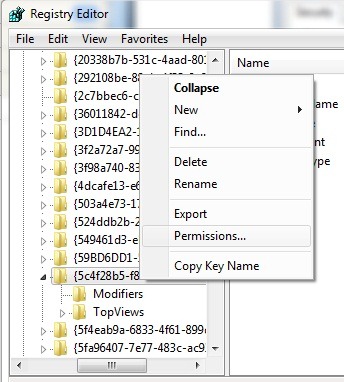
- בחלון החדש שנפתח, לחץ על מתקדם ולאחר מכן על הכרטיסייה בַּעַל
- לִבחוֹר לָקוּחַ שאיתו אתה מתחבר לעתים קרובות (במקרה זה הגדרות התגנבות) ולחץ על לִפְנוֹת ואז הלאה בְּסֵדֶר
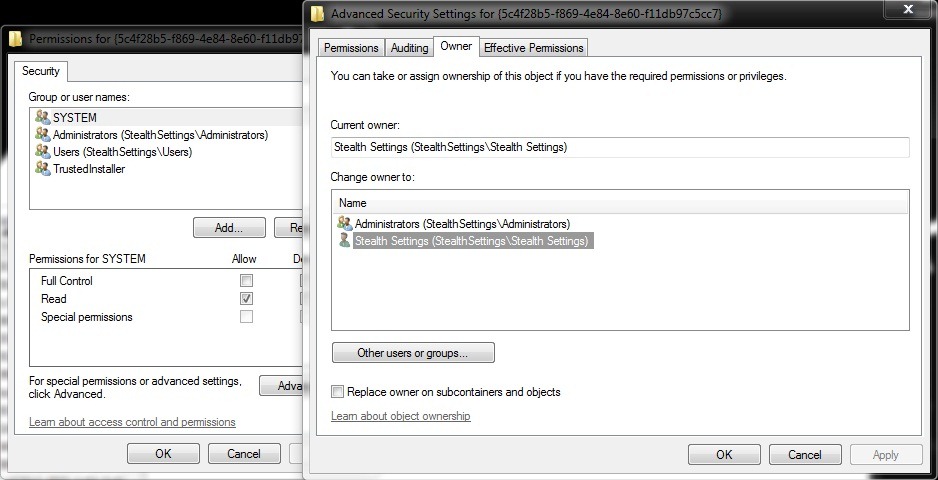
- לאחר מכן בחר שוב את המשתמש שלך וסמן את התיבה בצד ימין שליטה מלאה ולתת בְּסֵדֶר
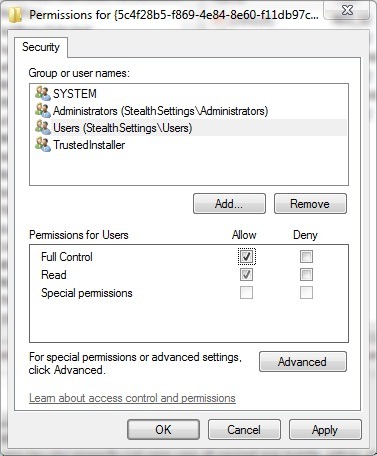
לאחר שהענקת הרשאות למפתח המתאים (זה שאליו ניווטת קודם, כלומר):
- לחץ לחיצה ימנית עליו ובחר חָדָשׁ > מַפְתֵחַ מהתפריט המוצג
- שם למפתח החדש TaskItemsSelected, לאחר מכן, בחלונית הימנית, לחץ לחיצה ימנית על הערך בְּרִירַת מֶחדָל ובחר לְשַׁנוֹת
- בשדה למטה עֵרֶך להיכנס לשורה הבאה
Windows.Copy; Windows.Paste; Windows.Delete;
- ואז לחץ על בְּסֵדֶר
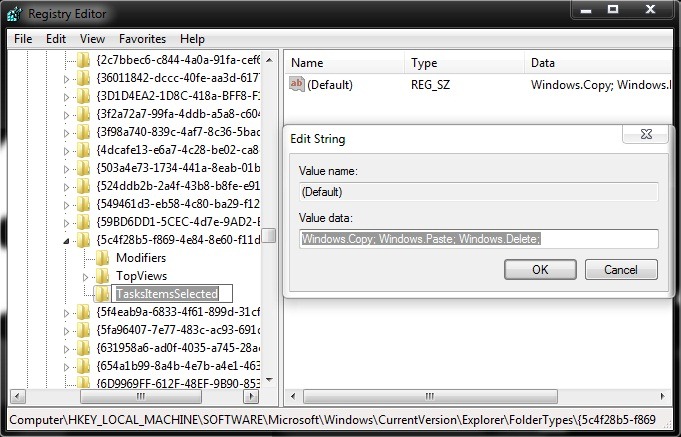
- סגור את regedit והזן רענן את הסייר
לאחר הרענון, תבחינו ששלושה כפתורים חדשים הופיעו סייר Windows: העתק, הדבק או מחק.
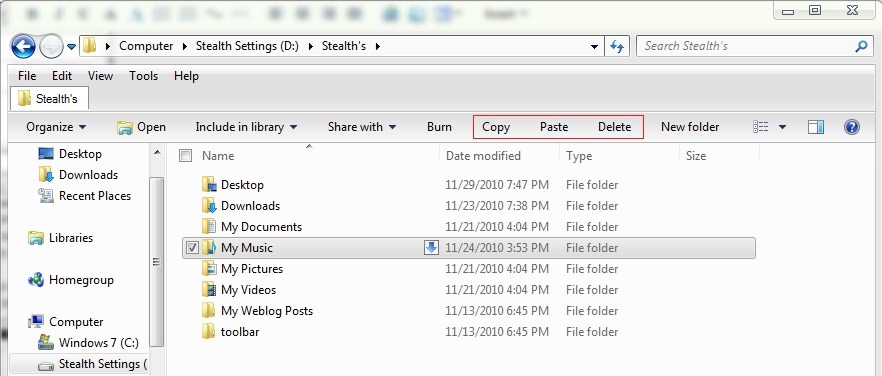
הערה: לפני ביצוע שינויים כלשהם ברישום המערכת, אנו ממליצים ליצור גיבוי שלהם כדי למנוע השלכות לא נעימות אפשריות. כמו כן, לאחר שתסיימו לבצע את השינויים, אנו ממליצים לחזור להגדרות ברירת המחדל של המפתחות עליהם הענקתם הרשאות.
